Tags
O que são as Tags?
Exemplos do que podem ser utilizado nas Tags:
- Leitura de sensores;
- Dados de produção;
- Estado de Alarmes;
- Parâmetros do processo;
- Dados de módulos;
- Variáveis do Servidor;
- Etc.
Cadastro/Atualização de Tags
Antes de tudo, temos que escolher o dispositivo.
- Escolha o dispositivo que queira fazer o cadastro ou atualização das tags.
- Lembrando que os dispositivos são configurados através de PK.
Ver: Dispositivos
- O primeiro ícone é de restauração, pode ser usado para restaurar definições anteriores, caso tenha feito alguma que não funcionou corretamente.
- O segundo é de importação, caso o usuário já tenha um arquivo com os parâmetros que serão utilizados, assim poderá otimizar tempo.
- O último, seria para exportar, caso queira salvar a configuração para utilizar em outro dispositivo.
Identificação
- Nome ID: Todos os nomes de ID começam com TAG e o número mostra a posição que se encontra.
- Descrição: Nesse campo pode ser colocado uma breve descrição ou comentário sobre a TAG.
- Apelido: Nome alternativo, não pode se iniciar com TAG.
- Unidade: Unidade de grandeza representada pela TAG.
Modo de Operação
- Modo: Define o tipo da TAG conforme sua finalidade.
- Valor Inicial: Tipo de valor a ser atribuído quando o sistema inicia. Se nenhum valor for definido, a TAG inicia com o 'valor' NaN (Not A Number).
- Padrão: Valor inicial a ser atribuído. Se nenhum valor for definido, a TAG inicia com 'valor' NaN (Not A Number)
Temos quatro modos de operação.
- Auxiliar:
- Dispositivo:
- Calculada:
- Calculada Escrita:
Equação de Cálculo
- Define como o valor da TAG é calculado.
- Exemplo (Celsius -> Fahrenheit): [PK1.TAG22] * 9/5 + 32.
A Equação de Cálculo aparece ao selecionar calculada ou calculada escrita no modo de operação.
Ciclo de Atualização
Só iremos ter o ciclo de atualização, caso o modo dispositivo tenha sido selecionado.
- Modo: Define o modo como o valor da TAG é atualizado.
- Prioridade: Define o quão frequente é a leitura do dispositivo. Quanto menor o valor, maior a prioridade e mais frequente será a atualização da TAG.
- Filtro: Tempo em segundos da janela de amostras. O valor da tag será a média desses valores. Para não usar filtro, insira 0 (zero) nesse campo. O máximo é de 30 segundos.
Temos três modos de atualização:
- Nenhum: Atualiza de forma manual.
- Tempo Real: Está em constante atualização, a cada novo valor
- A cada X segundos: Atualiza depois de um certo intervalo definido pelo usuário.
Ao escolher a opção "A cada X segundos", o campo prioridade muda para intervalo.
Segurança
- Permissões: Conjunto de letras autorizadas a escrever na TAG. Ao menos uma letra desse conjunto deve coincidir com ao menos uma letra das permissões do usuário.
- Mínimo: Valor mínimo que pode ser escrito na TAG. Deixando esse campo em branco, o menor valor possível será adotado.
- Máximo: Valor máximo que pode ser escrito na TAG.
Banco de Dados
- Modo: Define como os valores da TAG serão armazenados no banco de dados.
- Tag Gatilho: Nome da TAG que, quando o valor for diferente da última atualização, dispara o armazenamento do valor da TAG no banco de dados.
- Referência Lote: Quando o valor da TAG for diferente da última atualização, um novo registro de lote é criado no banco de dados.
Temos quatro modos de banco de dados:
- Nenhum:
- Minuto a minuto:
- Minuto a minuto se diferente:
- Gatilho
Repetição
Todos as opções acima tem uma caixinha que pode ser marcado, essa caixinha serve para repetir a mesma configuração nas próximas tags.
Aplicação
Temos três recursos que são extremamente importantes para a configuração das TAGs. Sem eles nenhuma configuração será armazenada no supervisório.
Após toda configuração de cadastro/atualização da TAG, tem que ser clicado no botão APLICAR. Utilizamos esse recurso para que não seja feita nenhuma configuração por engano.
Logo após fazer a aplicação, poderá verificar se não tem nenhum TAG incorreta. Trabalhamos com uma tabela de cores, que são as seguinte:
- Verde: Nenhum problema encontrado, sendo assim pode seguir em frente.
- Amarelo: Um alerta. Algo esta errado, mas nada que impeça o funcionamento.
- Vermelho: A tag não foi configurada de forma correta, e isso impede o funcionamento da mesma.
Após a verificação, se tudo estiver certo, poderá fazer a aplicação da configuração.
Aqui poderá fazer uma observação, caso tenha necessidade.

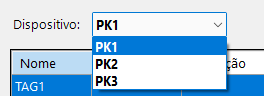

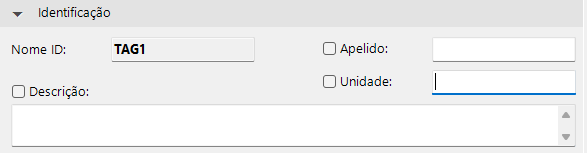

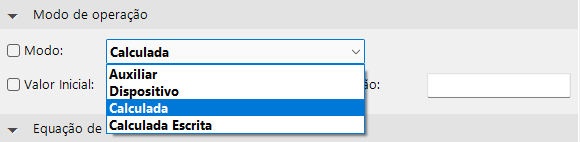
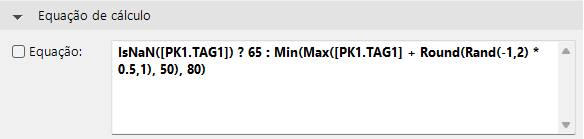




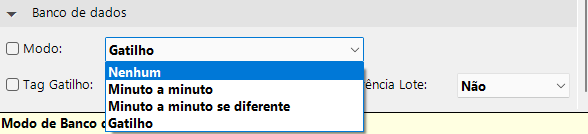

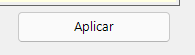
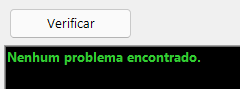
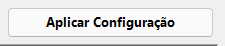
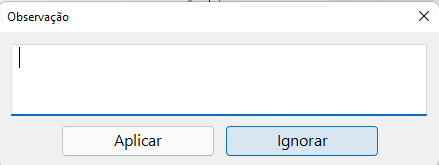
Nenhum comentário